Le classifiche possono essere un modo divertente per promuovere la competizione tra i giocatori, sia per i fan più accaniti che lottano per il primo posto in una classifica pubblica, sia per i giocatori più occasionali (che saranno interessati a confrontare i loro progressi con quelli dei loro amici).
Per scoprire come implementare le classifiche per la tua piattaforma, consulta la pagina relativa alle implementazioni del client.
Informazioni sulle classifiche
Quando crei una classifica, i servizi per i giochi di Google Play si occuperanno della maggior parte degli aspetti di questa classifica. La procedura tipica funziona in questo modo:
- Alla fine di una partita (o in un momento appropriato da te stabilito), il gioco invia il punteggio del giocatore a una o più classifiche che hai creato per il gioco.
- I servizi per i giochi di Google Play controllano se questo punteggio è migliore dell'attuale classifica del giocatore per il punteggio giornaliero, settimanale o di tutti i tempi. In caso affermativo, i servizi per i giochi di Google Play aggiornano le classifiche corrispondenti con il nuovo punteggio.
- I servizi per i giochi di Google Play inviano un report sui punteggi al client. Questo report indica al cliente se si tratta di un nuovo miglior punteggio giornaliero, settimanale o di sempre. Se non lo è, per i giocatori il servizio di giochi di Google Play comunicherà al cliente l'attuale miglior punteggio giornaliero, settimanale o di tutti i tempi.
- Per recuperare i risultati di un giocatore relativi a una classifica, puoi richiedere un intervallo di tempo (giornaliero, settimanale o dall'inizio) e specificare se l'utente vuole visualizzare una classifica social o pubblica. Il servizio Giochi esegue tutti i filtri necessari, quindi invia i risultati al client.
- Nei casi in cui è necessario registrare un numero elevato di punteggi, il servizio Giochi restituisce solo i dati relativi ai punteggi migliori della classifica. Puoi anche recuperare i dati non elaborati sul punteggio dei punteggi migliori o dei punteggi adiacenti ai giocatori.
Classifiche multiple
I giochi possono avere più classifiche, fino a un massimo di 70. Ad esempio, un gioco su più livelli potrebbe fornire una classifica diversa per ogni livello e un gioco di corse potrebbe avere una classifica distinta per ogni traccia.
Tempi della classifica
L'SDK Play Giochi crea automaticamente le versioni giornaliere, settimanali e complessive di ogni classifica che crei. Non è necessario creare classifiche separate per ogni periodo di tempo.
Le classifiche giornaliere vengono reimpostate alle ore UTC-7 (ossia "mezzanotte sul fuso orario del Pacifico").
Le classifiche settimanali vengono reimpostate a mezzanotte tra sabato e domenica, nello stesso fuso orario delle classifiche giornaliere (UTC-7).
Classifiche pubbliche e sociali
L'SDK di Play Giochi può visualizzare per il player due versioni diverse di ogni classifica:
La classifica social è una classifica composta da persone nelle cerchie dell'utente (o, più precisamente, membri delle cerchie che l'utente ha scelto di condividere con la tua applicazione) che hanno deciso di condividere la propria attività di gameplay con l'utente.
La classifica pubblica è una classifica composta da giocatori che hanno scelto di condividere pubblicamente la propria attività di gameplay. Se il giocatore non ha scelto di condividere pubblicamente la propria attività di gameplay, queste non verranno visualizzate in questa classifica.
Visualizzazione delle classifiche
Le librerie client per dispositivi mobili si occupano di tutta la formattazione e di visualizzazione delle classifiche, Puoi specificare se un giocatore può visualizzare una classifica specifica o visualizzare un elenco di tutte le tue classifiche.
Puoi anche implementare le tue versioni delle classifiche accedendo ai dati direttamente dalle librerie client.
Attributi
Per creare e gestire le classifiche, devi conoscere questi attributi:
Nozioni di base
Questi elementi di base sono associati a ogni classifica:
- L'ID è una stringa univoca che verrà generata automaticamente da Google Play Console. Utilizzerai questo ID univoco per fare riferimento alla classifica nei tuoi client di gioco.
- Nome è un nome breve della classifica (ad esempio, "Punteggi alti" o "Livello 3"). Il nome può contenere fino a 100 caratteri.
- L'icona è un'icona quadrata che verrà associata alla tua classifica. Per le best practice sulla creazione delle icone delle classifiche, consulta la sezione Linee guida sulle icone riportata di seguito.
- Ordine elenco è l'ordine in cui la classifica viene visualizzata quando un giocatore visualizza le classifiche associate al tuo gioco.
- I limiti sono valori facoltativi che definiscono i limiti più bassi e più alti dei punteggi consentiti nella classifica. In questo modo, eviterai di inviare un
punteggio errato per il punteggio. Puoi anche utilizzare
Players.hideper nascondere i giocatori che ritieni di aver inviato punteggi fraudolenti da tutte le classifiche nella tua app.
Ordine
Le classifiche possono essere di due tipi:
- Le classifiche più grandi sono migliori sono l'impostazione predefinita. Questo è in genere quello che vedresti nella maggior parte dei giochi in cui i giocatori guadagnano punti.
- Le classifiche piccole sono migliori e a volte vengono usate nei casi in cui un punteggio più basso sarebbe migliore. Gli esempi più comuni di questo tipo di classifica si trovano nei giochi di corse, dove il punteggio rappresenta il tempo del giocatore per completare la corsa.
Formattazione punteggio
Tutti i punteggi vengono inviati alle classifiche e archiviati internamente come lunghi numeri interi, ma il servizio Giochi può presentarli all'utente in diversi formati:
Le classifiche numeriche presentano i punteggi sotto forma di numeri. Possono essere visualizzati come numeri interi o numeri reali con un numero fisso di posizioni decimali. Invia il punteggio come numeri interi e il punto decimale viene inserito nella posizione specificata. Ad esempio, un punteggio pari a
314159viene visualizzato come3.14159,3141.59o314159, a seconda della posizione decimale specificata.Le classifiche time presentano i punteggi in ore / minuti / secondi / centesimi di secondo. Devi inviare i punteggi in millisecondi, quindi
66032verrà interpretato come1:06.03.Le classifiche currency presentano i punteggi in formato valuta. Invia i punteggi come 1/1.000.000 dell'unità di valuta principale. Ad esempio, un punteggio di 19.950.000 viene interpretato come
$19.95, supponendo che la valuta specificata sia USD.
Le classifiche numeriche supportano anche unità personalizzate. Ad esempio, se il tuo gioco misura punteggi alti in metri, puoi specificare "metri" come unità predefinita per la tua classifica.
Traduzioni e formattazione del punteggio
Quando le librerie client per dispositivi mobili richiedono dati Classifica dal servizio Giochi, specificano una lingua e un'area geografica in cui visualizzare questi punteggi. L'API REST ti consente di specificare anche una lingua basata sulle impostazioni internazionali. Il servizio Giochi restituisce punteggi delle classifiche formattati appropriati per la lingua e il paese. Questi punteggi formattati appariranno a prescindere dal fatto che tu abbia aggiunto o meno traduzioni per la tua classifica.
Per le classifiche numeriche, il formato numerico viene visualizzato in modo diverso per lingua. Ad esempio, 12,345.78 negli Stati Uniti e 12 345,78 in Francia. Se utilizzi unità personalizzate e hai aggiunto traduzioni al tuo gioco, devi fornire unità tradotte per ogni lingua aggiunta. Se necessario, il servizio visualizza queste unità tradotte.
A seconda della lingua scelta, potresti dover fornire versioni diverse dei nomi delle unità. In inglese avrai bisogno di una versione per un elemento e per un'altra in tutti gli altri casi (ad esempio, "meter" e "meter"). In polacco, invece, dovrai fornire una versione per un'unità, alcune unità, molte unità e tutto il resto. Per ulteriori informazioni sulle regole plurali, consulta Stringhe quantità(Plurals).
Per le classifiche Time, il formato dell'ora viene visualizzato in base alla lingua e alle impostazioni internazionali del giocatore. Ciò è evidente principalmente se utilizzate frazioni di secondo o un valore orario con più di tre cifre (ad esempio, 4,815:16:23.42 negli Stati Uniti e 4.815:16:23,42 in Germania).
Per le classifiche Valuta, il formato della valuta viene visualizzato in base alla lingua e alle impostazioni internazionali del player. Tuttavia, non puoi modificare l'unità di valuta. Ad esempio, se specifichi la valuta in USD, il gioco mostrerà $19.95 negli Stati Uniti e 19,95 $ in Francia. Tuttavia, non puoi specificare che il gioco mostri dollari negli Stati Uniti ed Euro in Francia.
Linee guida per le icone
Le icone devono essere create come file PNG o JPEG 512 x 512. Le icone verranno ridimensionate nella maggior parte dei client di gioco, quindi dovresti evitare di creare icone con dettagli troppo precisi. Puoi inviare le icone con un canale alpha e la trasparenza verrà mantenuta. Sui dispositivi Android l'icona della classifica verrà visualizzata con uno sfondo grigio più scuro, pertanto scegline una che possa funzionare bene in questa situazione.
La stessa icona viene utilizzata in tutti i paesi, pertanto non è consigliabile includere testo o contenuti localizzati in un'icona.
Creazione di una classifica
Questa sezione spiega come creare le classifiche per i giochi nuovi o esistenti.
Creare una classifica per un nuovo gioco
Per creare una classifica di un gioco nuovo e non pubblicato, vai alla voce Google Play Console del tuo gioco e vai a Crescita > Servizi per i giochi di Play > Configurazione e gestione > Classifiche, quindi fai clic sul pulsante Crea classifica.
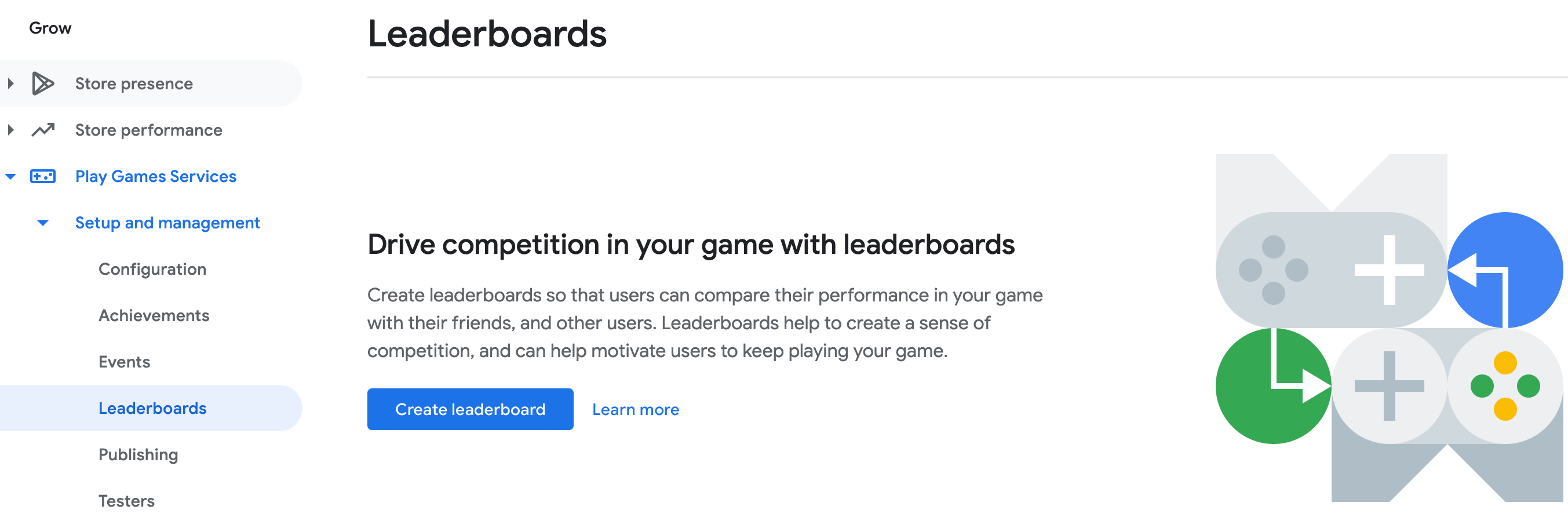
Dopodiché, inserisci le informazioni richieste per questa classifica.
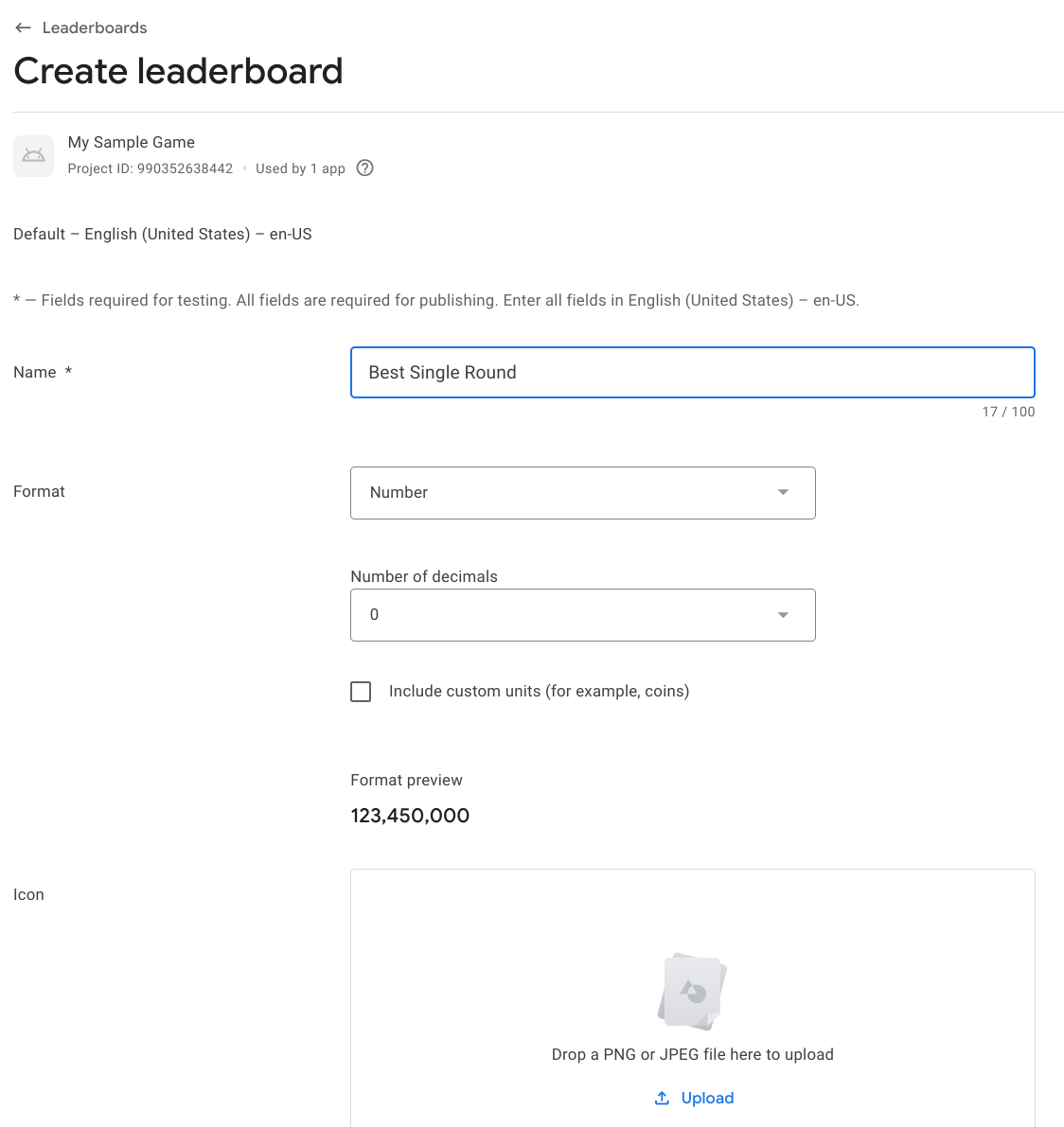
Fai clic su Salva come bozza per visualizzare la tua classifica in stato "Bozza". Quando pubblichi il tuo gioco, ci vengono pubblicate tutte le classifiche.
Creare una classifica per un gioco pubblicato
Per creare una classifica aggiuntiva per un gioco già pubblicato, segui la stessa procedura descritta sopra. Per ulteriori informazioni sui test di una versione aggiornata di un gioco, consulta la sezione Pubblicazione delle modifiche al gioco.
Una volta testata la classifica, puoi pubblicarla nuovamente con le nuove classifiche, che verranno trasmesse al mondo intero.
Modifica una classifica
Per modificare una classifica già creata, fai clic sulla classifica nella scheda Classifiche di Google Play Console. A questo punto, viene visualizzato lo stesso modulo utilizzato per la prima creazione della classifica e puoi modificare tutti i campi nel modo che preferisci.
Al termine della modifica di una classifica, fai clic sul pulsante Salva come bozza. La classifica appena modificata sarà in stato "Bozza", che ti consente di testarla.
Se funziona correttamente, seleziona Pubblica le modifiche dalla casella nella parte superiore del modulo del programma Classifica e potrai pubblicare di nuovo il gioco, insieme a tutte le classifiche aggiornate, al pubblico.
Annulla modifica
Se decidi che non ti piace la classifica appena modificata e vuoi tornare all'iterazione precedente, seleziona Ripristina nella casella nella parte superiore del modulo Classifica. Il leaderboard ritorna alla versione già pubblicata.
Elimina una classifica
Puoi eliminare le classifiche in stato "Bozza" o pubblicate. Per eliminare una classifica in Google Play Console, vai al modulo relativo alla classifica e fai clic su Elimina classifica nella parte superiore del modulo.
In alternativa, puoi chiamare
Players.hide per nascondere la classifica
di un giocatore nell'app.
Reimpostare una classifica
Puoi reimpostare i dati di avanzamento dei giocatori solo per le classifiche delle bozze.
- Per reimpostare le classifiche in Google Play Console, fai clic su Reimposta avanzamento nella parte superiore del modulo relativo all'evento.
- Per reimpostare i dati del leaderboard in modo programmatico, chiama i
metodi
Scoresdell'API di gestione.
Aggiungere traduzioni per le classifiche
Puoi specificare le tue traduzioni per le classifiche associate al tuo gioco. Prima di farlo, assicurati di aver completato i passaggi descritti nella sezione Aggiungere traduzioni per il gioco. Devi anche aver creato una o più classifiche per il tuo gioco.
Per aggiungere le tue traduzioni per le classifiche, apri la scheda Classifica per il tuo gioco in Google Play Console, quindi seleziona una classifica esistente. Nella pagina dei dettagli della classifica, fai clic sulla scheda di una lingua che hai aggiunto in precedenza nella scheda Dettagli del gioco. Nella pagina dei dettagli della classifica per quella lingua, modifica il modulo con le tue traduzioni per quella classifica. Fai clic su Salva per memorizzare i dettagli tradotti della classifica.
Nascondi punteggi della classifica
I servizi per i giochi di Google Play offrono una funzione di protezione da manomissione delle classifiche che controlla i sospetti punteggi manomessi e li nasconde automaticamente. Questa funzionalità è disponibile solo per i giochi Android.
La protezione da manomissione è abilitata per impostazione predefinita per le nuove classifiche che crei per il tuo gioco Android, ma è disattivata per le classifiche esistenti. Per abilitare la protezione dalle manomissioni per le classifiche già esistenti, procedi nel seguente modo:
- In Google Play Console, apri la scheda Servizi per i giochi, quindi seleziona il tuo gioco dall'elenco.
- Apri la scheda Classifiche, quindi seleziona l'istanza della classifica per cui vuoi attivare la protezione dalle manomissioni.
- Attiva l'opzione Attiva la protezione da manomissione delle classifiche.
- Fai clic su Salva e continua.
- Pubblica il gioco.
Una volta abilitata la protezione dalle manomissioni per una classifica in Google Play Console, potrebbero essere necessarie fino a 24 ore prima che la funzionalità diventi effettiva. I punteggi inviati prima dell'attivazione della protezione dalle manomissioni non vengono nascosti in modo retroattivo.
In alcuni casi, potresti voler disattivare la protezione dalle manomissioni (ad esempio, se il gioco viene eseguito anche sul Web, oltre che su Android) e condivide le classifiche su queste piattaforme.
Implementazioni client
Per scoprire come implementare le classifiche per la tua piattaforma, consulta le seguenti risorse:

